如何使用 CamScanner 設定多頁連拍? CamScanner 是一款流行的文件掃描應用程序,但您知道它還具有方便的多頁連拍功能嗎?此功能可讓您連續掃描多頁文檔,從而節省您的時間和精力。本指南將向您介紹 CamScanner 設定多頁連拍的簡單步驟,幫助您有效率地管理您的掃描任務。繼續閱讀以了解如何利用此功能。
1、首先,開啟掃描全能王CamScanner,點選首頁右下角的拍攝按鈕。
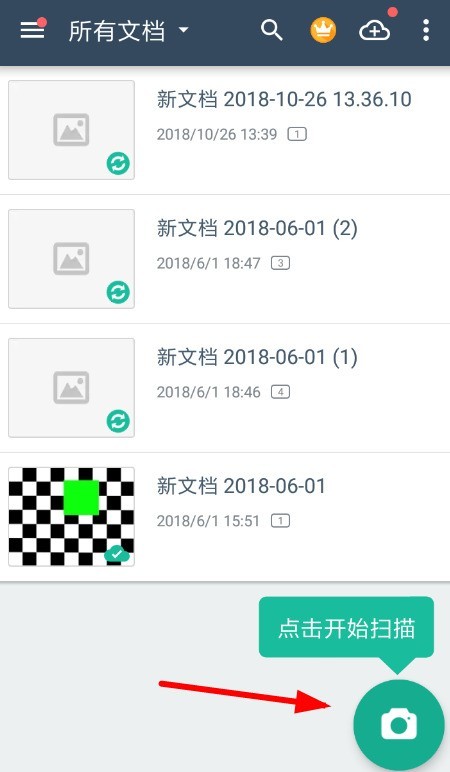
2、進入拍攝介面之後,大家可以選擇下方清單裡的【多頁】功能(如下所示),讓拍攝模式轉換為多頁連拍。

3、這時候再來拍攝圖片的話,就可以連拍多張一起進行編輯,可以換借助新增的【拼圖】功能,把所有圖片拼接在一起。
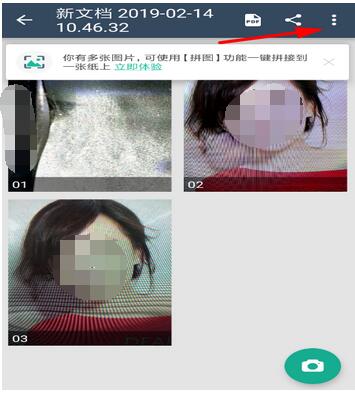 #
#
以上是camscanner怎樣設定多頁連拍_camscanner設定多頁連拍的方法的詳細內容。更多資訊請關注PHP中文網其他相關文章!




